Como compartilhar um link pequeno e perfeito para qualquer produto da Amazon (tem um botão mágico)
Compartilhando um link perfeito para qualquer produto da Amazon (com um botão mágico)
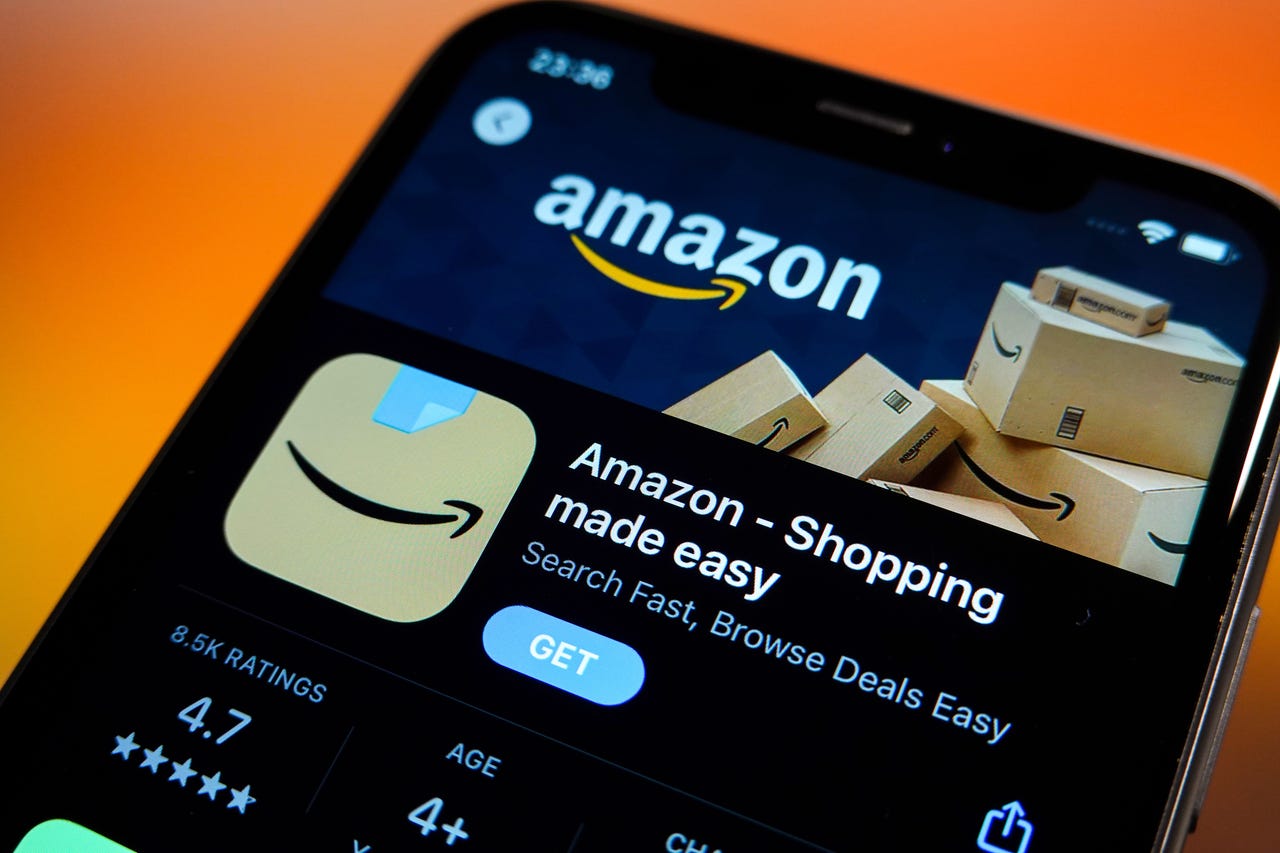
Não sei você, mas tenho que encontrar e compartilhar constantemente links de produtos da Amazon. Se você está lendo este artigo, suponho que você também faça isso.
Eu tenho feito isso da maneira difícil por anos, e tem sido um pouco complicado e difícil. Também expliquei a outras pessoas como fazer isso, e nunca foi fácil. “O que você quer dizer com tudo até essa barra, mas não aquela barra? Remover tudo depois do ponto de interrogação? E os sinais de e comercial?” Você conhece o procedimento. Cálculo de URL.
Mas na semana passada, descobri que não precisava ser assim.
Também: Tudo o que você precisa saber sobre os Grandes Dias de Ofertas do Amazon Prime
Primeiro, vou mostrar o método antigo, apenas para que você possa apreciar a maravilha do novo método. Em seguida, vou mostrar o novo método.
- Acer Swift Edge 16 vs. Apple MacBook Air 15 muito próximos | ENBLE
- Como decidir se os novos planos de armazenamento do iCloud da Apple...
- Melhores ofertas de laptops para negócios Economize em Apple, Dell,...
Para demonstrar isso, vou usar o produto que mais mudou minha vida nos últimos anos. Passei de alguém constantemente irritado e desmotivado para alguém com esperança para o futuro e uma sensação quase constante de estar muito satisfeito, tudo por causa dessa compra.
Sim, estou falando do meu aquecedor de café inteligente. Agora, sempre tenho uma xícara de café quente durante o dia e uma xícara de chá quente à noite.
Links da Amazon, o método antigo
Aqui estão dois URLs, sem nenhuma limpeza. Esses dois URLs são para o mesmo produto. O primeiro foi gerado quando o procurei e acessei a página do produto. O segundo foi o URL mostrado quando cliquei no meu pedido e acessei a página do produto. Ambos os URLs foram copiados da barra de endereço do navegador.
A regra antiga era capturar o URL antes do parâmetro ‘ref’. Se houver um ponto de interrogação indicando o início do bloco de parâmetros do URL, mantenha até (mas não incluindo) o ponto de interrogação. Se houver uma barra antes de ‘ref’, inclua a barra.
Também: O Temu é legítimo? O que saber antes de fazer um pedido
Ambas essas variantes estão destacadas em amarelo acima. Felizmente, com algumas exceções limitadas, você não precisará mais manipular URLs da Amazon dessa forma.
O botão mágico no desktop
Vamos olhar para a listagem do produto em um navegador de desktop. Neste caso, estou usando o Chrome.
Você vê aquele pequeno ícone de compartilhamento apontado pela seta vermelha? Provavelmente você já o viu em muitos contextos. Eu nunca tinha notado isso na Amazon. Meu cérebro simplesmente ignorou completamente.
É mágico. Clique nele e você verá esta lista suspensa:
A versão da minha esposa também tem itens de menu para Facebook e Pinterest, mas nunca conectei nada na Amazon ao Facebook ou Pinterest, então não mostro esses itens de menu. Em vez disso, tenho a opção de compartilhar por e-mail, a opção de compartilhar no X (Twitter, quem estamos enganando?) e o Santo Graal que estávamos procurando, o botão Copiar Link.
Aqui está o que está na minha área de transferência depois de selecionar Copiar Link:
https://a.co/d/gjhm1vs
É isso. Legal, né? Não é mais necessário colar URLs gigantes em postagens no Facebook ou e-mails. Não é mais necessário extrair cirurgicamente o conjunto certo de dígitos para um link de produto em um artigo. Apenas uma URL simples. Mágico.
Uma observação: nem todos os itens têm esse botão mágico e às vezes ele se move. Mas ele está presente na maioria das coisas e tem se mostrado um grande economizador de tempo.
O botão de compartilhamento no iOS
Se você acessar o site da Amazon no Safari ou no aplicativo da Amazon, o botão de compartilhamento funciona da mesma forma. É apenas um pouco menos útil que o mesmo recurso no desktop – e esse também é o caso no Android.
Também: Por que aquele negócio barato de ‘armazenamento vitalício na nuvem’ pode custar mais do que você esperava
Como você pode ver nas três imagens a seguir, a imagem mais à esquerda mostra o botão de compartilhamento. O botão do meio mostra a tela de compartilhamento que abre quando você clica no botão de compartilhamento. Você vai querer selecionar Copiar. E a imagem mais à direita mostra o que está na área de transferência.
Como você pode ver, a área de transferência não contém apenas uma URL curta. Também há informações sobre o título. Sim, você pode selecionar apenas a URL, mas não é a mesma coisa. A implementação no desktop é melhor.
O botão de compartilhamento no Android
Aqui está um conjunto semelhante de três imagens para usuários de Android. Assim como no iOS, o botão de compartilhamento é o mesmo, quer você esteja usando o Chrome ou o aplicativo da Amazon.
E, assim como no iOS, o texto copiado para a área de transferência contém mais do que apenas a URL.
Pronto para os Dias Prime
Já que a Amazon está se preparando para lançar mais uma rodada de insanidade do consumidor com os Dias Prime em algumas semanas, agora você sabe uma maneira rápida de pegar URLs da Amazon. Faça um favor a si mesmo e use a versão para desktop. É muito mais fácil.
Então, você vê isso como uma economia de tempo significativa? Você sabia sobre o botão mágico o tempo todo? Deixe-nos saber nos comentários abaixo.
Você pode acompanhar as atualizações do meu projeto diário nas redes sociais. Não deixe de assinar a minha newsletter semanal de atualizações no Substack e me seguir no Twitter em @DavidGewirtz, no Facebook em Facebook.com/DavidGewirtz, no Instagram em Instagram.com/DavidGewirtz e no YouTube em YouTube.com/DavidGewirtzTV.






